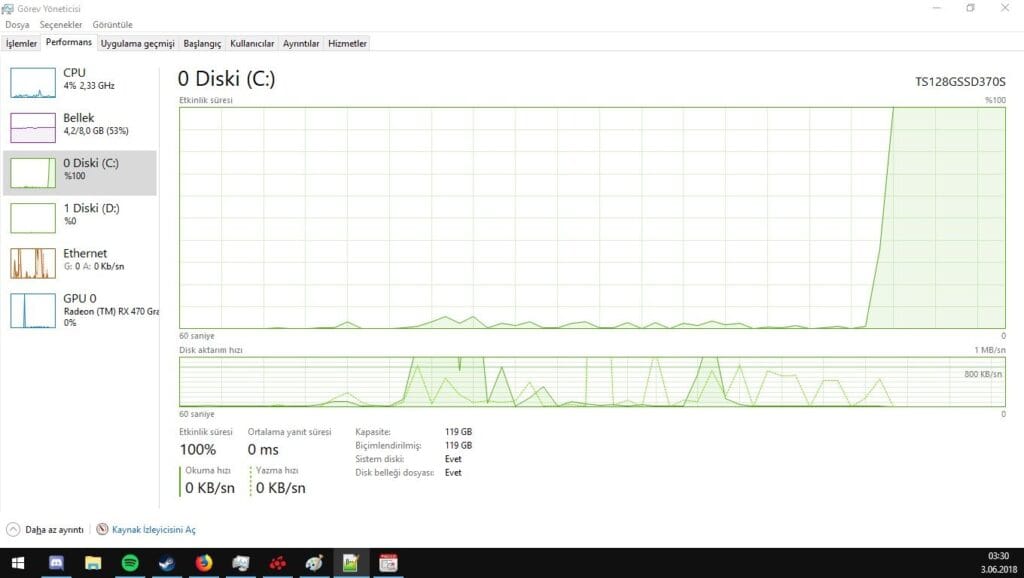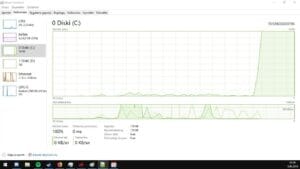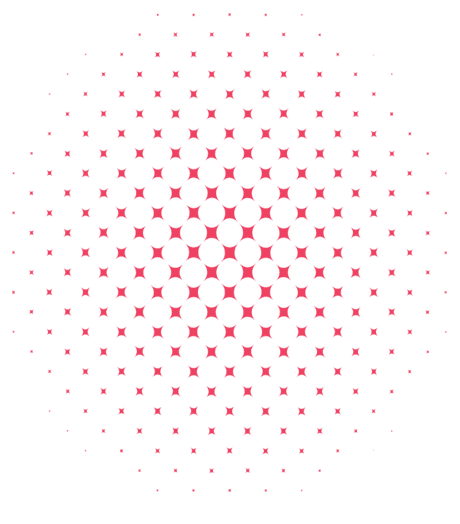Bilgisayar kullanıcılarının sıkça karşılaştığı ve sistemi yavaşlatan can sıkıcı sorunlardan biri de “Disk %100 Kullanım” hatasıdır. Bu sorun, genellikle bilgisayarın disk kullanımının tamamen dolmasına ve sistem performansının önemli ölçüde düşmesine yol açar. Neyse ki, bu hatanın çözümüne yönelik çeşitli yöntemler bulunmaktadır. İşte, disk %100 kullanım hatasının sebeplerini anlamaya ve çözüm önerilerini adım adım uygulamaya yönelik rehberimiz.
Disk %100 Kullanım Hatasının Nedenleri
Disk %100 kullanım hatasının birçok olası sebebi olabilir. İşte başlıca nedenler:
- Windows Arama ve Superfetch Hizmetleri: Bu hizmetler, disk üzerinde gereksiz okuma ve yazma işlemleri yaparak yüksek disk kullanımına neden olabilir.
- Virüs veya Kötü Amaçlı Yazılımlar: Zararlı yazılımlar, sistem kaynaklarını aşırı tüketerek disk kullanımını %100 seviyesine çıkarabilir.
- Güncellenmemiş Sürücüler: Eski veya hatalı sürücüler disk performansını etkileyebilir.
- Tarayıcı Sorunları: Google Chrome ve benzeri tarayıcıların hatalı çalışması veya çok fazla sekme kullanılması disk kullanımını artırabilir.
- Fazla Yüklenmiş Uygulamalar ve Bellek: Yetersiz RAM, sanal bellek kullanımına neden olur ve bu da disk kullanımını artırır.
Disk %100 Kullanım Hatası Nasıl Çözülür?
1. Windows Arama ve Superfetch Hizmetlerini Devre Dışı Bırakma
- Adım 1: “Windows + R” tuşlarına basarak “Çalıştır” penceresini açın.
- Adım 2: “services.msc” yazarak hizmetler penceresini açın.
- Adım 3: “Windows Arama” ve “Superfetch” hizmetlerini bulun.
- Adım 4: Her iki hizmeti sağ tıklayıp “Durdur” seçeneğini seçin.
Bu iki hizmet, özellikle eski bilgisayarlarda diskin aşırı kullanımına neden olabilir. Bunları devre dışı bırakmak genellikle sorunu çözebilir.
2. Virüs ve Kötü Amaçlı Yazılım Taraması Yapın
- Adım 1: Güncel bir antivirüs programı yükleyin (Windows Defender, Avast, Kaspersky vb.).
- Adım 2: Tam sistem taraması yaparak zararlı yazılımları temizleyin.
Virüsler, disk üzerinde aşırı okuma ve yazma işlemleri yaparak disk kullanımının %100 seviyesine çıkmasına neden olabilir. Bu yüzden düzenli taramalar yapmak önemlidir.
3. Gereksiz Başlangıç Programlarını Kapatma
Bilgisayarın açılışında otomatik olarak çalışan birçok program disk kullanımını artırabilir. Başlangıç programlarını yönetmek için:
- Adım 1: Görev Yöneticisi’ni açmak için “Ctrl + Shift + Esc” tuşlarına basın.
- Adım 2: “Başlangıç” sekmesine gidin.
- Adım 3: Gereksiz başlangıç programlarını sağ tıklayarak “Devre Dışı Bırak” seçeneğini seçin.
4. Google Chrome Ayarlarını Düzenleme
Chrome kullanıyorsanız, disk kullanımını optimize etmek için aşağıdaki adımları izleyebilirsiniz:
- Adım 1: Chrome’u açın ve sağ üst köşedeki üç noktaya tıklayın.
- Adım 2: “Ayarlar” menüsünden “Gelişmiş” kısmına gidin.
- Adım 3: “Önbelleği” temizleyin ve “Donanım hızlandırmayı” devre dışı bırakın.
Bu adımlar, tarayıcının disk kullanımını azaltmaya yardımcı olabilir.
5. Sürücü Güncellemelerini Kontrol Edin
Güncel olmayan sürücüler sistem performansını olumsuz etkileyebilir. Sürücüleri güncellemek için:
- Adım 1: “Windows + X” tuşlarına basın ve “Aygıt Yöneticisi”ni seçin.
- Adım 2: Disk sürücüleri veya diğer donanım bileşenlerini kontrol edin.
- Adım 3: Güncel olmayan sürücülerin üzerine sağ tıklayıp “Sürücüyü Güncelleştir” seçeneğini seçin.
6. Sanal Belleği (Pagefile) Optimize Edin
Eğer RAM yetersizse, sistem sanal belleği (pagefile) kullanır ve bu da disk kullanımını artırabilir. Sanal belleği optimize etmek için:
- Adım 1: “Bilgisayarım” üzerine sağ tıklayın ve “Özellikler”i seçin.
- Adım 2: “Gelişmiş Sistem Ayarları”na gidin.
- Adım 3: “Performans” bölümünden “Ayarlar”a tıklayın, ardından “Gelişmiş” sekmesine gidin.
- Adım 4: Sanal belleği optimize edin veya manuel olarak düzenleyin.
7. Windows Güncellemelerini Kontrol Edin
Bazı Windows güncellemeleri, disk kullanımı sorunlarına neden olabilir. Windows’u güncel tutmak, bu tür hatalardan kaçınmak için önemlidir.
- Adım 1: “Ayarlar” menüsüne gidin.
- Adım 2: “Güncelleme ve Güvenlik” bölümünden Windows güncellemelerini kontrol edin.
Disk %100 kullanım hatası, genellikle yazılımsal sorunlar ve aşırı yüklenmiş sistem kaynakları nedeniyle ortaya çıkar. Yukarıda sıralanan yöntemlerle bu sorunu çözmek genellikle mümkündür. Eğer tüm bu yöntemleri denemenize rağmen disk kullanımınız hala %100 seviyesinde kalıyorsa, donanımsal bir sorun yaşıyor olabilirsiniz. Bu durumda sabit diskinizi kontrol ettirmenizi veya bir SSD diske geçmeyi düşünebilirsiniz.
Unutmayın, bilgisayar performansını artırmanın en iyi yolu, düzenli bakım yapmak ve gereksiz yazılımları sistemden kaldırmaktır.